Cara Pindah Halaman di Android Studio
- Metode Navigasi Antar Halaman di Android Studio
- Penggunaan `Intent` untuk Pindah Halaman
-
- Fungsi dan Peran `Intent` dalam Navigasi Antar Halaman
- Contoh Kode Memulai `Activity` Baru Menggunakan `Intent` Eksplisit dan Implisit
- Perbedaan `Intent` Eksplisit dan Implisit Beserta Contoh Penggunaannya
- Langkah-Langkah Mengirim dan Menerima Data Melalui `Intent` Antar `Activity`
- Menangani Hasil dari `Activity` yang Diluncurkan Menggunakan `startActivityForResult`
- Navigasi Menggunakan `Fragment`
- Penggunaan Jetpack Navigation Component
- Menangani Transisi Antar Halaman
- Ulasan Penutup
Metode Navigasi Antar Halaman di Android Studio

Pindah halaman di aplikasi Android? Gak sesulit yang kamu bayangkan, kok! Android Studio menyediakan beberapa metode navigasi yang bisa kamu pilih sesuai kebutuhan aplikasi kamu. Dari yang simpel sampai yang kompleks, semua bisa kamu atur dengan mudah. Yuk, kita bahas satu per satu!
Metode Navigasi Menggunakan Fragment
Fragment adalah komponen UI yang memungkinkan kamu untuk membangun antarmuka pengguna yang fleksibel dan dinamis. Dengan Fragment, kamu bisa dengan mudah menambahkan, menghapus, atau mengganti bagian dari layout aplikasi tanpa perlu membuat Activity baru. Ini sangat efisien, terutama untuk aplikasi yang kompleks.
Contoh sederhana navigasi antar Fragment menggunakan FragmentManager:
// Mendapatkan instance FragmentManager
FragmentManager fragmentManager = getSupportFragmentManager();
// Membuat transaksi Fragment
FragmentTransaction fragmentTransaction = fragmentManager.beginTransaction();
// Mengganti Fragment yang ada dengan Fragment baru
fragmentTransaction.replace(R.id.fragment_container, new MyNewFragment());
// Melakukan commit transaksi
fragmentTransaction.commit();
Kode di atas mengganti Fragment yang ada di layout dengan ID fragment_container dengan MyNewFragment. Ini adalah cara dasar, dan masih banyak lagi teknik yang bisa kamu gunakan untuk navigasi yang lebih kompleks.
Perbandingan Metode Navigasi: Fragment, Activity, dan Intent
Ketiga metode ini punya kelebihan dan kekurangan masing-masing. Pilih yang paling cocok dengan desain aplikasi kamu!
| Metode | Kelebihan | Kekurangan | Kapan Digunakan |
|---|---|---|---|
| Fragment | Efisien, fleksibel, mudah dikelola untuk aplikasi kompleks | Kurang cocok untuk aplikasi sederhana, butuh pemahaman yang lebih dalam | Aplikasi dengan banyak fitur dan UI yang dinamis |
| Activity | Simpel untuk aplikasi sederhana, mudah dipahami | Kurang efisien untuk aplikasi kompleks, manajemen memori bisa kurang optimal | Aplikasi sederhana dengan sedikit halaman |
| Intent | Cocok untuk berpindah antar aplikasi, fleksibel dalam mengirim data | Bisa kurang efisien untuk navigasi internal aplikasi yang kompleks | Berpindah antar aplikasi atau aktivitas yang terpisah |
Penggunaan Bundle untuk Mengirim Data Antar Halaman
Bundle adalah objek yang digunakan untuk mengirim data antar komponen Android, seperti Activity atau Fragment. Ini sangat berguna ketika kamu perlu mengirimkan informasi dari satu halaman ke halaman lainnya.
Contoh penggunaan Bundle untuk mengirim data dari Activity A ke Activity B:
// Di Activity A
Intent intent = new Intent(ActivityA.this, ActivityB.class);
Bundle bundle = new Bundle();
bundle.putString("key", "value");
intent.putExtras(bundle);
startActivity(intent);
// Di Activity B
Bundle bundle = getIntent().getExtras();
String value = bundle.getString("key");
Kode di atas mengirimkan string “value” dengan key “key” dari Activity A ke Activity B. Kamu bisa mengirimkan berbagai tipe data lain dengan Bundle.
Skenario Navigasi Sederhana Tiga Halaman
Bayangkan sebuah aplikasi sederhana dengan tiga halaman: Halaman Utama, Halaman Detail, dan Halaman Pengaturan. Halaman Utama bisa menuju ke Halaman Detail dan Halaman Pengaturan. Halaman Detail bisa kembali ke Halaman Utama. Hal ini bisa diimplementasikan dengan mudah menggunakan Fragment dan Intent, tergantung kompleksitas yang diinginkan.
Navigasi dari Halaman Utama ke Halaman Detail bisa menggunakan Fragment jika ketiga halaman berada dalam satu Activity. Sedangkan untuk navigasi antar Activity yang terpisah (misalnya, jika Halaman Pengaturan adalah Activity terpisah), Intent adalah pilihan yang tepat. Data seperti ID produk bisa dikirimkan menggunakan Bundle untuk ditampilkan di Halaman Detail.
Penggunaan `Intent` untuk Pindah Halaman
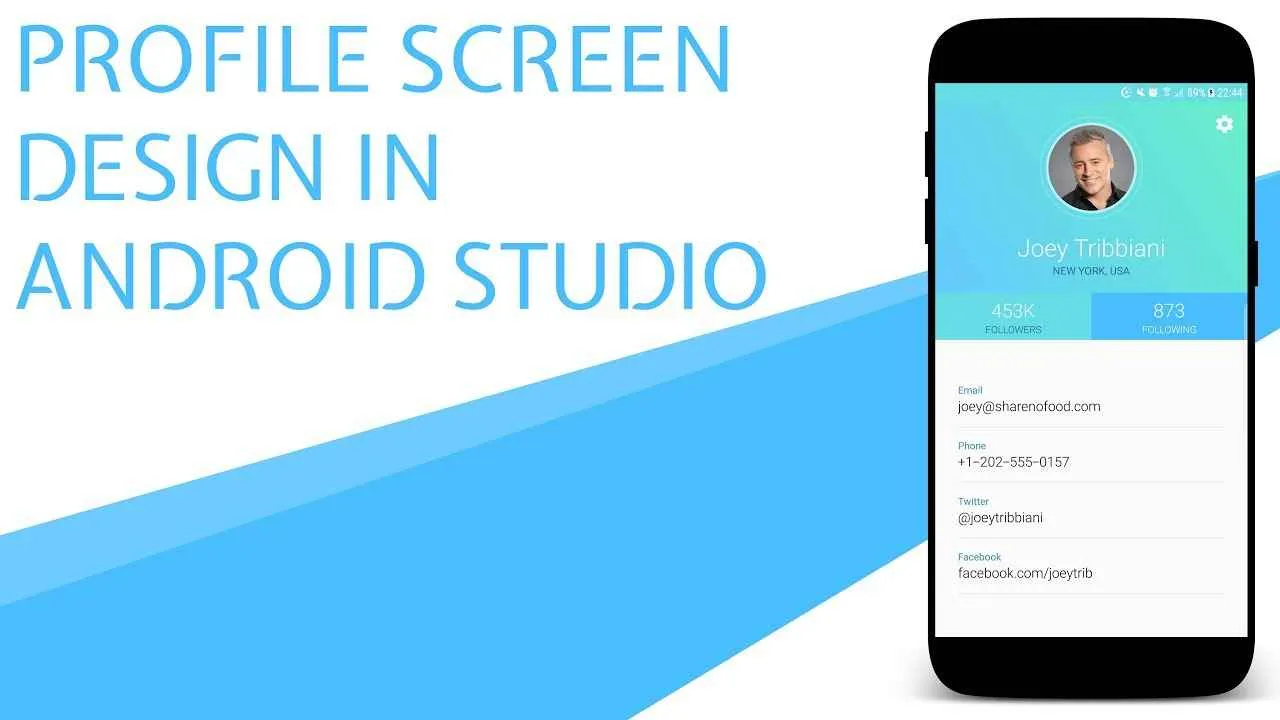
Gak cuma sekedar nge-klik tombol, pindah halaman di Android Studio ternyata punya ilmu tersendiri, lho! Salah satu kunci utamanya adalah memahami peran si `Intent`. Bayangin aja, `Intent` ini kayak kurir yang nganterin pesan antar halaman aplikasi kamu. Dia yang ngatur bagaimana satu Activity bisa berkomunikasi dan berinteraksi dengan Activity lainnya. Nah, kita bakal bahas tuntas gimana cara kerja si kurir ajaib ini.
Fungsi dan Peran `Intent` dalam Navigasi Antar Halaman
`Intent` adalah objek yang digunakan untuk memulai sebuah Activity atau komponen lain dalam aplikasi Android. Dia bertindak sebagai jembatan penghubung antar Activity, menentukan Activity mana yang akan dijalankan dan data apa yang perlu dikirim. Bayangin kayak kamu lagi pesan ojek online, `Intent` itu kayak alamat tujuan yang kamu input, dia yang ngarahin aplikasi ke Activity yang dituju.
Contoh Kode Memulai `Activity` Baru Menggunakan `Intent` Eksplisit dan Implisit
Ada dua jenis `Intent`, yaitu eksplisit dan implisit. Keduanya punya cara kerja yang berbeda, dan kita bakal lihat contohnya langsung!
Intent Eksplisit: Ini kayak kamu kasih alamat lengkap ke kurir, ngasih tahu persis Activity mana yang mau dituju. Contohnya, kalau kamu mau pindah dari halaman utama ke halaman profil:
Intent intent = new Intent(MainActivity.this, ProfileActivity.class);
startActivity(intent);
Intent Implisit: Ini kayak kamu cuma kasih tahu kurir mau ke mana, misalnya “ke restoran Padang terdekat”. Sistem Android yang bakal cari tahu restoran Padang mana yang paling dekat. Contohnya, kalau kamu mau buka halaman web:
Intent intent = new Intent(Intent.ACTION_VIEW, Uri.parse("https://www.idntimes.com"));
startActivity(intent);
Perbedaan `Intent` Eksplisit dan Implisit Beserta Contoh Penggunaannya
| Jenis Intent | Penjelasan | Contoh Penggunaan |
|---|---|---|
| Eksplisit | Menentukan Activity tujuan secara spesifik. | Navigasi antar Activity dalam satu aplikasi. |
| Implisit | Menentukan aksi yang ingin dilakukan, sistem akan mencari Activity yang sesuai. | Membuka email, mengirim SMS, atau membuka URL. |
Langkah-Langkah Mengirim dan Menerima Data Melalui `Intent` Antar `Activity`
Selain ngarahin ke Activity lain, `Intent` juga bisa dipakai buat kirim data! Misalnya, kamu mau kirim nama pengguna ke halaman profil. Ini caranya:
- Di Activity pengirim, masukkan data ke `Intent` menggunakan
putExtra(): - Di Activity penerima, ambil data dari `Intent` menggunakan
getStringExtra():
Intent intent = new Intent(MainActivity.this, ProfileActivity.class);
intent.putExtra("nama", "John Doe");
startActivity(intent);
String nama = getIntent().getStringExtra("nama");
Menangani Hasil dari `Activity` yang Diluncurkan Menggunakan `startActivityForResult`
Kadang, kamu perlu tahu hasil dari Activity yang kamu panggil. Misalnya, kamu panggil Activity buat memilih foto, terus kamu perlu tahu foto mana yang dipilih. Nah, ini gunanya startActivityForResult(). Kamu bakal dapat hasil dari Activity yang dipanggil lewat onActivityResult().
Contohnya, kalau kamu mau mengambil foto dan menampilkannya:
Intent intent = new Intent(MediaStore.ACTION_IMAGE_CAPTURE);
startActivityForResult(intent, REQUEST_IMAGE_CAPTURE);
Lalu, di onActivityResult(), kamu bisa memproses hasil foto yang diambil.
Navigasi Menggunakan `Fragment`
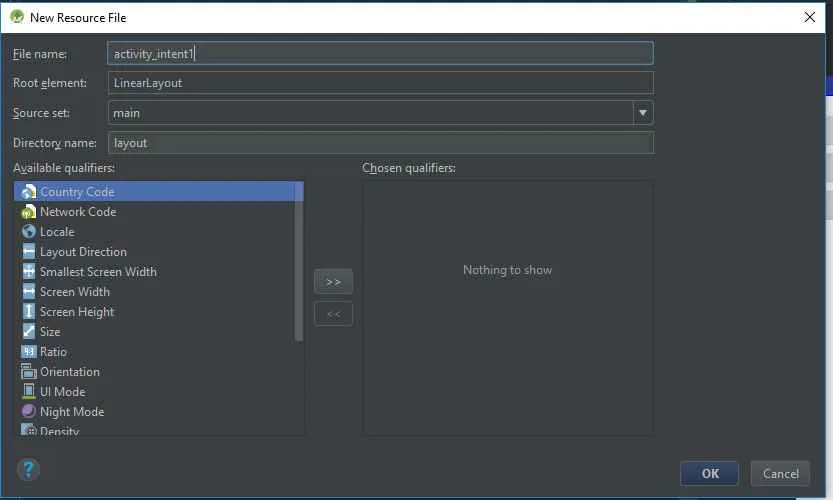
Bosan aplikasi Android kamu terasa berat dan lemot gara-gara berpindah halaman? Tenang, `Fragment` solusinya! Dengan `Fragment`, navigasi antar halaman di aplikasi Androidmu jadi lebih efisien dan smooth. Bayangkan, kamu bisa mengganti sebagian konten layar tanpa perlu memuat ulang seluruh Activity, hasilnya? Aplikasi yang responsif dan hemat baterai!
Keuntungan Menggunakan `Fragment` untuk Navigasi
Ketimbang pakai `Activity` murni untuk setiap halaman, `Fragment` menawarkan segudang keuntungan. Pertama, `Fragment` lebih ringan dan fleksibel. Kamu bisa dengan mudah menambahkan atau menghapus `Fragment` tanpa perlu membuat `Activity` baru. Kedua, `Fragment` mendukung desain responsif. Satu `Fragment` bisa tampil beda di berbagai ukuran layar, dari smartphone hingga tablet. Ketiga, pengelolaan lifecycle `Fragment` lebih terkontrol, membuat aplikasi lebih stabil dan mudah di-debug.
Contoh Kode Menambahkan dan Mengganti `Fragment`
Oke, langsung praktik! Berikut contoh kode sederhana menambahkan dan mengganti `Fragment` dalam satu `Activity`.
// Mengganti Fragment
FragmentManager fragmentManager = getSupportFragmentManager();
FragmentTransaction fragmentTransaction = fragmentManager.beginTransaction();
Fragment fragment = new MyNewFragment();
fragmentTransaction.replace(R.id.fragment_container, fragment);
fragmentTransaction.commit();
// Menambahkan Fragment
FragmentManager fragmentManager = getSupportFragmentManager();
FragmentTransaction fragmentTransaction = fragmentManager.beginTransaction();
Fragment fragment = new MyNewFragment();
fragmentTransaction.add(R.id.fragment_container, fragment);
fragmentTransaction.commit();
Kode di atas menggunakan getSupportFragmentManager() untuk mengakses manajer fragment, beginTransaction() untuk memulai transaksi, replace() atau add() untuk mengganti atau menambahkan fragment ke dalam container dengan ID R.id.fragment_container, dan commit() untuk menerapkan perubahan.
Ilustrasi `FragmentTransaction`
Bayangkan `FragmentTransaction` sebagai seorang sutradara panggung. Ia mengatur “pergantian pemain” (Fragment) di atas panggung (Activity). Misalnya, kamu punya dua Fragment: Fragment A dan Fragment B. Saat pengguna mengklik tombol, `FragmentTransaction` akan “memindahkan” Fragment A keluar panggung dan “membawa” Fragment B ke atas panggung. Proses ini terjadi dengan mulus, tanpa perlu mengganti seluruh set panggung (Activity).
beginTransaction() adalah saat sutradara mulai mempersiapkan skenario. add() menambahkan pemain baru ke panggung, sementara replace() mengganti pemain yang sudah ada. commit() adalah saat sutradara memberi aba-aba untuk memulai pertunjukan. Setiap perubahan yang dilakukan pada transaksi akan diterapkan secara bersamaan.
Komunikasi Antar `Fragment` Menggunakan Interface
Agar dua `Fragment` bisa berkomunikasi, kita perlu menggunakan interface. Bayangkan ini seperti sistem pesan antar pemain di belakang panggung. Satu `Fragment` (misalnya, Fragment A) akan mendeklarasikan interface, dan `Fragment` lain (misalnya, Fragment B) akan mengimplementasikannya. Dengan cara ini, Fragment B bisa mengirim data atau event ke Fragment A.
// Interface di Fragment A
public interface OnDataPassListener
void onDataPass(String data);
// Implementasi interface di Fragment B
public class FragmentB extends Fragment implements FragmentA.OnDataPassListener
// ...
Dengan metode ini, Fragment B bisa memberitahu Fragment A ketika ada data baru yang perlu diproses.
Contoh Aplikasi Sederhana dengan Dua `Fragment` yang Berinteraksi
Mari kita bayangkan aplikasi sederhana dengan dua Fragment: Fragment Daftar Kontak dan Fragment Detail Kontak. Fragment Daftar Kontak menampilkan daftar kontak, dan ketika pengguna memilih satu kontak, data kontak tersebut akan dikirim ke Fragment Detail Kontak untuk ditampilkan secara detail. Interaksi ini dimungkinkan berkat interface yang menghubungkan kedua Fragment tersebut.
Fragment Daftar Kontak akan memiliki tombol untuk setiap kontak. Ketika tombol ditekan, ia akan mengirim data kontak ke Fragment Detail Kontak melalui interface yang telah diimplementasikan oleh Activity yang menampung kedua Fragment tersebut. Fragment Detail Kontak kemudian akan menampilkan data kontak yang diterima.
Penggunaan Jetpack Navigation Component

Bosan ribet pindah halaman di aplikasi Androidmu? Rasanya kayak lagi main game *Pac-Man* di labirin kode? Tenang, ada solusinya! Jetpack Navigation Component hadir untuk menyelamatkanmu dari kompleksitas navigasi antar-fragment. Dengan komponen ini, pindah halaman jadi lebih mudah, terstruktur, dan tentunya, bikin kodemu lebih rapi.
Bayangkan, kamu bisa mengelola semua transisi antar-layar dengan satu tempat terpusat. Udah nggak perlu lagi pusing mikirin bagaimana cara mengirim data antar-fragment atau bagaimana menangani back button. Semua terkelola dengan elegan dan efisien. Yuk, kita bahas lebih detail!
Implementasi NavController dan NavHostFragment
Dua komponen kunci dalam Jetpack Navigation Component adalah NavController dan NavHostFragment. NavController bertindak sebagai otak yang mengontrol navigasi, sementara NavHostFragment adalah tempat fragment ditampilkan. NavController akan mengelola transisi antar fragment berdasarkan instruksi yang diberikan, misalnya melalui klik tombol atau event lainnya. Sedangkan NavHostFragment bertanggung jawab untuk menampilkan fragment yang aktif sesuai arahan dari NavController.
Untuk mengimplementasikannya, kamu perlu menambahkan dependensi Jetpack Navigation di build.gradle (Module: app) dan menambahkan NavHostFragment di layout XML activity-mu. Lalu, hubungkan keduanya melalui kode di activity-mu.
Definisi navigation.xml dan Koneksi Antar Fragment
<?xml version="1.0" encoding="utf-8"?>
<navigation xmlns:android="http://schemas.android.com/apk/res/android"
xmlns:app="http://schemas.android.com/apk/res-auto"
xmlns:tools="http://schemas.android.com/tools"
android:id="@+id/nav_graph"
app:startDestination="@id/firstFragment">
<fragment
android:id="@+id/firstFragment"
android:name="com.example.app.FirstFragment"
android:label="First Fragment"
tools:layout="@layout/fragment_first">
<action
android:id="@+id/action_firstFragment_to_secondFragment"
app:destination="@id/secondFragment" />
</fragment>
<fragment
android:id="@+id/secondFragment"
android:name="com.example.app.SecondFragment"
android:label="Second Fragment"
tools:layout="@layout/fragment_second" />
</navigation>
File navigation.xml di atas mendefinisikan grafik navigasi. Di sini, kita mendefinisikan dua fragment, FirstFragment dan SecondFragment, dan sebuah action untuk berpindah dari FirstFragment ke SecondFragment. Tag app:startDestination menentukan fragment mana yang akan ditampilkan pertama kali.
Kelebihan dan Kekurangan Jetpack Navigation Component
Jetpack Navigation Component punya banyak kelebihan, seperti kemudahan dalam mengelola navigasi yang kompleks, menangani back stack secara otomatis, dan memudahkan dalam passing data antar fragment. Namun, ada juga kekurangannya. Kurva pembelajarannya mungkin sedikit curam bagi pemula, dan terkadang butuh penyesuaian tambahan jika kamu menggunakan library navigasi lain.
- Kelebihan: Manajemen navigasi yang terstruktur, pengelolaan back stack otomatis, kemudahan passing data, dan dukungan untuk berbagai jenis transisi.
- Kekurangan: Kurva pembelajaran yang agak curam, mungkin butuh penyesuaian jika menggunakan library lain, dan kompleksitas untuk navigasi yang sangat rumit.
Integrasi Jetpack Navigation Component ke dalam Proyek
- Tambahkan dependensi Jetpack Navigation di file
build.gradle(Module: app). - Buat file
navigation.xmluntuk mendefinisikan grafik navigasi. - Tambahkan
NavHostFragmentke layout XML activity-mu. - Hubungkan
NavControllerdanNavHostFragmentdi kode activity-mu. - Gunakan
findNavController()untuk mendapatkan instanceNavController. - Gunakan method
navigate()untuk berpindah antar fragment.
Menangani Transisi Antar Halaman

Pindah halaman di Android Studio bukan cuma sekadar berpindah, geng! Pengalaman pengguna (UX) yang ciamik ditentukan juga oleh sehalus apa transisi antar halaman aplikasi kamu. Transisi yang mulus bikin aplikasi terasa lebih profesional dan menyenangkan, sementara transisi yang jelek bisa bikin pengguna langsung ilfil. Makanya, kita bahas cara bikin transisi antar halaman yang smooth abis!
Jenis-jenis Animasi Transisi
Android Studio menyediakan beragam jenis animasi transisi yang bisa kamu pakai untuk mempercantik aplikasi. Mulai dari yang sederhana sampai yang rumit, semua bisa disesuaikan dengan kebutuhan desain aplikasi kamu. Pilihan yang tepat akan memberikan sentuhan personal dan meningkatkan kualitas aplikasi secara keseluruhan. Berikut beberapa jenis animasi transisi dan implementasinya:
| Jenis Animasi | Deskripsi | Kode Contoh | Catatan |
|---|---|---|---|
| Fade | Halaman baru muncul secara perlahan, seolah-olah memudar dari transparan menjadi terlihat. Cocok untuk transisi yang sederhana dan tidak terlalu mencolok. | overridePendingTransition(android.R.anim.fade_in, android.R.anim.fade_out); |
Animasi bawaan Android. |
| Slide | Halaman baru masuk atau keluar dengan efek geser dari sisi layar. Memberikan kesan dinamis dan modern. | overridePendingTransition(R.anim.slide_in_right, R.anim.slide_out_left); |
Butuh file XML animasi custom (slide_in_right.xml dan slide_out_left.xml) di folder anim. |
| Scale | Halaman baru muncul dengan efek skala, dari kecil menjadi ukuran normal. Memberikan kesan muncul secara bertahap. | overridePendingTransition(R.anim.scale_in, R.anim.scale_out); |
Butuh file XML animasi custom (scale_in.xml dan scale_out.xml) di folder anim. |
| Custom Animation | Kamu bisa membuat animasi transisi yang unik dan sesuai dengan branding aplikasi kamu dengan membuat animasi custom menggunakan XML. | (Tergantung implementasi XML custom) | Kustomisasi tinggi, membutuhkan pemahaman lebih mendalam tentang animasi. |
Implementasi Transisi Berdasarkan Skenario Navigasi
Pemilihan animasi transisi juga perlu disesuaikan dengan konteks navigasi. Jangan sampai animasi yang dipilih malah membingungkan pengguna. Berikut beberapa contoh implementasi transisi untuk skenario navigasi yang berbeda:
- Navigasi ke Detail Produk: Animasi slide dari kanan ke kiri bisa memberikan kesan yang natural, seolah-olah detail produk “masuk” ke layar.
- Kembali ke Halaman Sebelumnya: Animasi slide dari kiri ke kanan atau fade out bisa memberikan pengalaman yang konsisten dan intuitif.
- Navigasi ke Halaman Utama: Animasi fade in yang halus bisa memberikan kesan yang bersih dan rapi.
- Dialog atau Pop-up: Animasi scale atau fade in/out yang cepat bisa memberikan efek yang ringan dan tidak mengganggu alur penggunaan aplikasi.
Pentingnya Pengalaman Pengguna yang Baik
Transisi yang tepat sangat penting untuk menciptakan pengalaman pengguna yang positif. Transisi yang halus dan konsisten akan membuat aplikasi terasa lebih profesional dan mudah digunakan. Sebaliknya, transisi yang buruk bisa membuat pengguna merasa bingung dan frustrasi, bahkan sampai meninggalkan aplikasi kamu. Jadi, pilihlah animasi yang tepat dan sesuaikan dengan konteks navigasi untuk hasil terbaik!
Ulasan Penutup
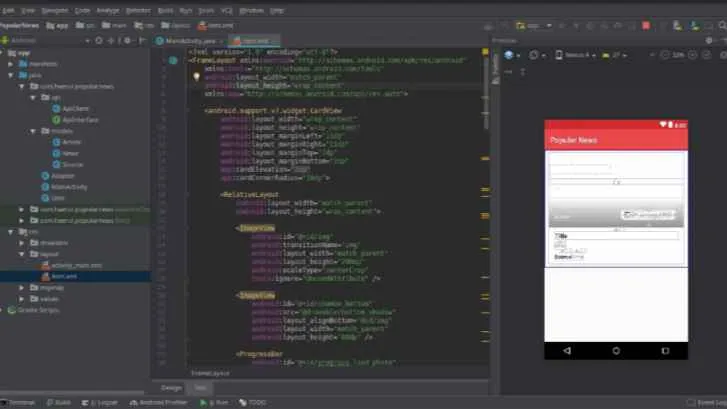
Jadi, mau pakai metode navigasi yang mana? Semua tergantung kebutuhan dan kompleksitas aplikasi yang kamu bangun. Yang penting, pahami konsep dasarnya, praktikkan, dan jangan takut bereksperimen! Dengan mengetahui berbagai teknik pindah halaman ini, kamu bisa menciptakan pengalaman pengguna yang seamless dan menyenangkan. Selamat berkarya dan ciptakan aplikasi Android yang luar biasa!


What's Your Reaction?
-
0
 Like
Like -
0
 Dislike
Dislike -
0
 Funny
Funny -
0
 Angry
Angry -
0
 Sad
Sad -
0
 Wow
Wow








